Aqui, você vai saber mais sobre:
O que é o Cenp Meios?
Seu cabeçalho atrativo
O CENP-Meios (Conselho Executivo das Normas-Padrão) é um indicador que regulariza as compras de mídia realizadas por agências certificadas no Brasil. Com o iClips o processo de envio de informações para o Cenp se torna muito mais simples, e pode ser feito inteiramente dentro do sistema.
Como funciona a integração?
Serão enviadas para o CENP-meios as informações referentes as mídias aprovadas em propostas. (Leia mais sobre a integração)
Além de todas as informações estarem preenchidas corretamente no sistema, para que o arquivo seja gerado da maneira correta, o meio de comunicação CENP precisa estar preenchido lá no cadastro do veículo, sem isso o arquivo é gerado vazio. (Leia mais sobre cadastro de veículos)
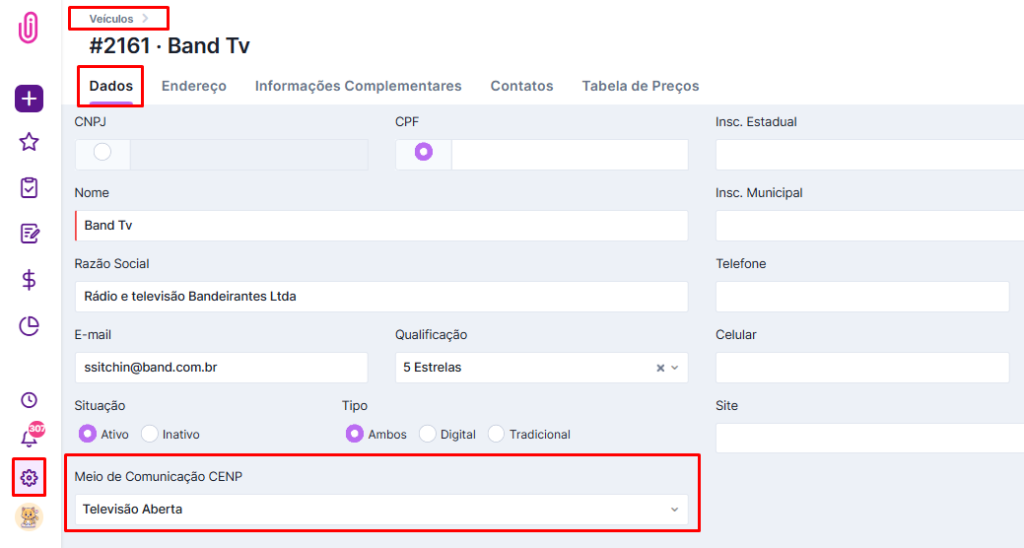
Se todos os veículos não tiverem com essa informação poderá haver divergência de valores entre o total geral e o total de cada meio de comunicação e com isso o CENP irá pedir o reenvio das informações.
Para localizar mais facilmente quais veículos não possuem o Meio de Comunicação CENP preenchido, vá até Configurações > Veículos, clique na setinha ao lado da lupa e no campo “Meio de Comunicação CENP” filtre por Nenhum:
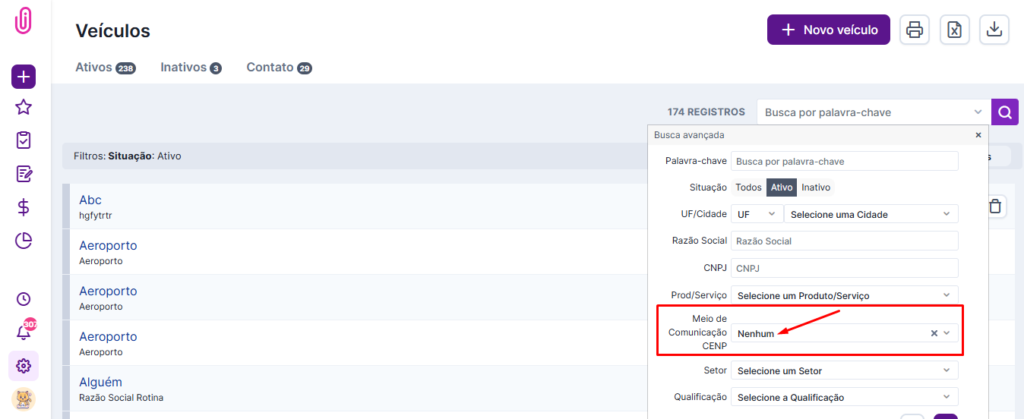
Depois basta clicar em cada veículo e selecionar o meio desejado na lateral direita.

Tendo todas as informações preenchidas corretamente, veja à seguir como realizar esse processo:
Como realizar o envio de informações?
1) A primeira coisa a ser feita é solicitar ao CENP o envio do arquivo com os parâmetros necessários para o envio via iClips.
2) Com o arquivo em mãos, você precisa identificar as seguintes informações:
- Endereço de Envio
- ID da agência
- Usuário
- Senha
- Key32
- KeyIV
- Key63

3) Agora, você precisa ir em CONTRATOS > PI
Para gerar o arquivo do CENP, você precisa filtrar as PIs, seguindo as seguintes informações:
- Selecione TODOS os PIs ao invés de “somente os meus”.
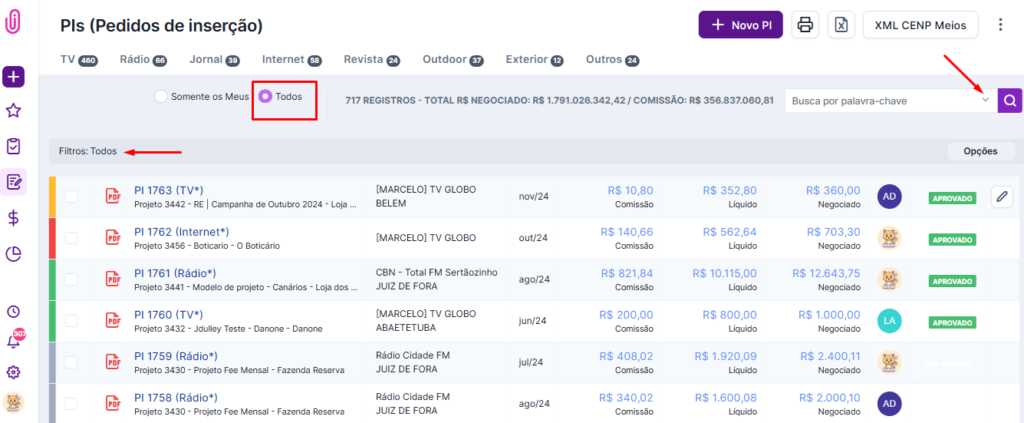
Vá até o filtro ao lado de “Busca por palavra-chave” e selecione o seguinte:
-
- Tipo de mídia: clique no x para selecionar TODOS;
- Selecione a agência;
- Mês/ano: O intervalo de data deve abranger somente um mês de cada vez;
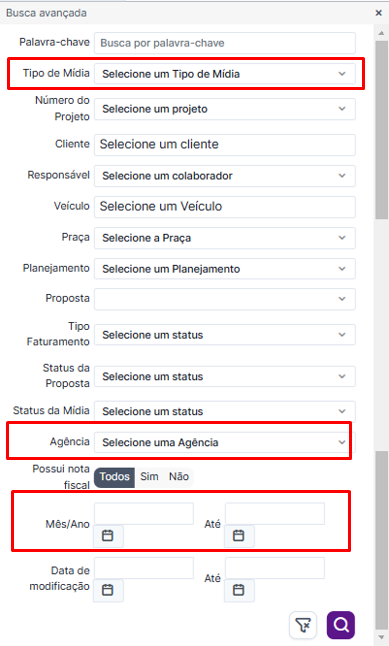
O que será enviado ao CENP
De acordo com o filtro selecionado, o arquivo CENP irá consolidar as informações daquele número de PI.s com a soma do valor negociado de cada um. Basta confirmar os valores e clicar em “XML CENP Meios”:
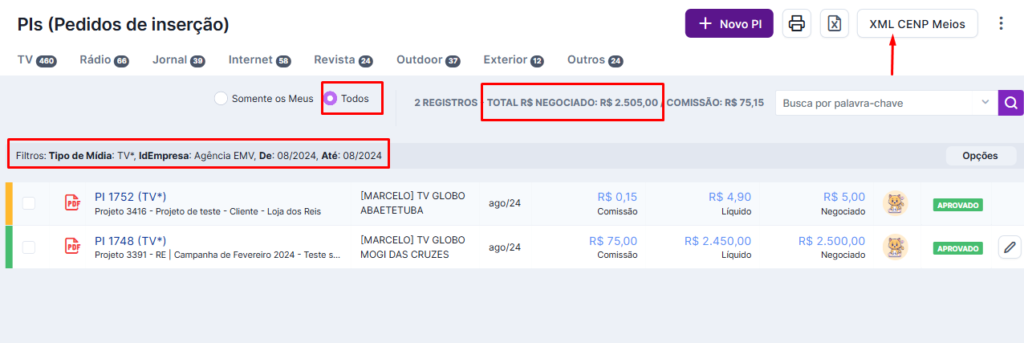
4) Feito isso, você precisa preencher as informações de acordo com os parâmetros enviados pelo CENP no pop up aberto.
Todos os dados que serão inseridos no iClips estarão entre colchetes logo após o CDATA no arquivo enviado pelo CENP.
- O campo KEY32 será preenchido com um código de 32 caracteres na linha 7 que começa com KeyAes256.Exemplo:
<KeyAes256-cbc><![CDATA[Y9Zej5abasZSi4xmWKTc4y4682KG03Sc]]></KeyAes256-cbc> - O campo IV 16 é um código de 16 caracteres que está na linha logo abaixo:Exemplo:
<IVAes256-cbc><![CDATA[74TXGCsK1QTw8vIk]]></IVAes256-cbc>
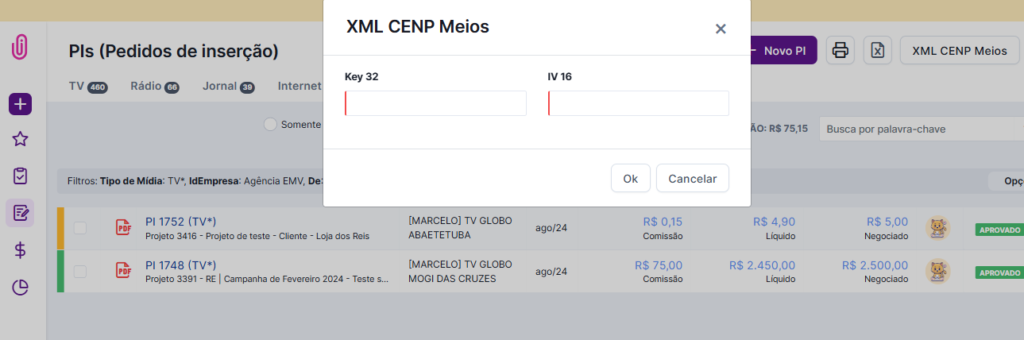
5) Assim que preencher essas informações e clicar em “ok” um arquivo vai ser baixado no seu computador, é ele quem você vai anexar na próxima etapa. Você não deve editar o nome desse arquivo, o código com o qual ele vem nomeado já é padronizado para esse envio.
6) Nesse novo pop up, além de anexar o arquivo baixado na etapa anterior, você deve preencher corretamente as informações.
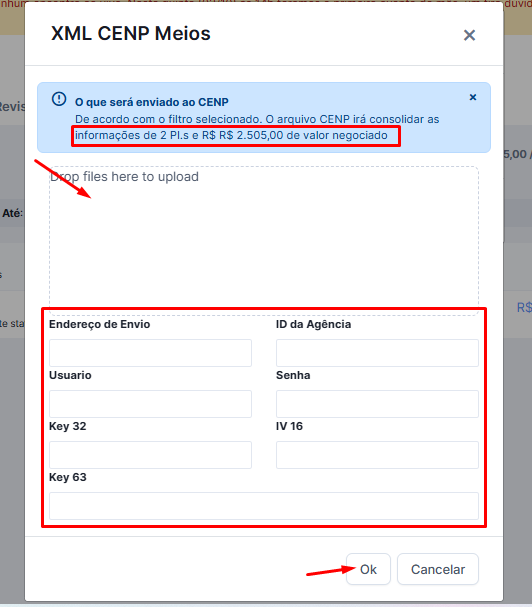
O endereço de envio está na linha 3 (pegue sempre o que está entre colchetes depois de CDATA). Os dados abaixo são somente exemplos para facilitar a compreensão, você deve copiar as informações do arquivo enviado a você pelo CENP com os dados referentes à sua agência.
Endereço Envio
<EnderecoEnvio><![CDATA[https://meios.cenp.com.br/cenpmeiosxml/recebexml.php]]></EnderecoEnvio>
ID Agência
<ID_Agencia><![CDATA[AGENCIA]]></ID_Agencia>
Usuário
<Usuario><![CDATA[midia]]></Usuario>
Senha
<Senha><![CDATA[dUygpVWaVkpK7L96ZBAJ]]></Senha>
KEY 32 (mesmo código da tela anterior)
<KeyAes256-cbc><![CDATA[Y9Mej5abasKSi4xnWRTc4y2352KG07Ss]]></KeyAes256-cbc>
IV 16
<IVAes256-cbc><![CDATA[98TXJQsK1ZTw9vIk]]></IVAes256-cbc>
KEY 63
<KeyAuthHmacSHA256><![CDATA[j8SxgTKnuBHgjq4neH6rjDcT07AslkXBVNnHApwDzwxQyit5iF3sgPiEcJIOhpP]]></KeyAuthHmacSHA256>
7) Feito isso, basta clicar em “ok” e aguardar a mensagem de confirmação do envio.
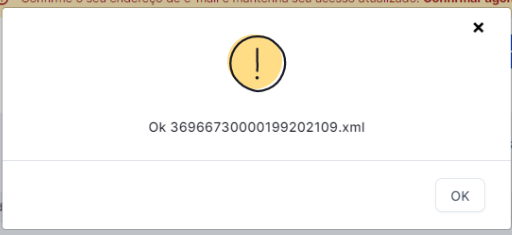
Tutorial em vídeo
Ainda precisa de ajuda? É só nos chamar no [email protected] ou no chat da plataforma!!
